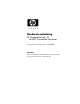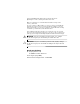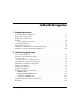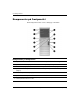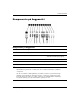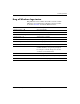Hardwarevejledning HP Compaq Business PC dc7600 Convertible Minitower Dokumentets bestillingsnummer: 384568-081 Maj 2005 Denne vejledning indeholder grundlæggende oplysninger om opgradering af denne computermodel.
© Copyright 2005 Hewlett-Packard Development Company, L.P. Oplysningerne i denne vejledning kan ændres uden varsel. Microsoft og Windows er varemærker tilhørende Microsoft Corporation i USA og andre lande. De eneste garantier for HP-produkter og -tjenester er anført i den udtrykkelige erklæring om garanti, der leveres med de pågældende produkter og tjenester. Intet heri må fortolkes som værende en yderligere garanti. HP er ikke ansvarlig for tekniske og redaktionelle fejl eller udeladelser heri.
Indholdsfortegnelse 1 Produktegenskaber Standardkonfigurationsfunktioner. . . . . . . . . . . . . . . . . . . . . . . . . . . . . . . . . . . . . . . . . 1–1 Komponenter på frontpanelet . . . . . . . . . . . . . . . . . . . . . . . . . . . . . . . . . . . . . . . . . . . . 1–2 Komponenter på bagpanelet . . . . . . . . . . . . . . . . . . . . . . . . . . . . . . . . . . . . . . . . . . . . . 1–3 Tastatur . . . . . . . . . . . . . . . . . . . . . . . . . . . . . . . . . . . . . . . . . . . . . . . . . . . . .
Indholdsfortegnelse Installation af yderligere drev . . . . . . . . . . . . . . . . . . . . . . . . . . . . . . . . . . . . . . . . . . . Installation af en optisk enhed eller en anden flytbar lagerenhed. . . . . . . . . . . . . Installation af en SATA-harddisk i et 3,5"-drevrum. . . . . . . . . . . . . . . . . . . . . . . Fjernelse af et drev fra drevrummet . . . . . . . . . . . . . . . . . . . . . . . . . . . . . . . . . . .
1 Produktegenskaber Standardkonfigurationsfunktioner HP Compaq Konverterbar Minitower-computer kan nemt ændres til en desktopmodel. Funktionerne afhænger af modellen. En komplet oversigt over hardware- og software, der er installeret på computeren, finder du ved at køre diagnosticeringsprogrammet (kun inkluderet på nogle computermodeller). Der findes en vejledning i brug af dette program i Vejledning til fejlfinding på cd’en Dokumentation og diagnose.
Produktegenskaber Komponenter på frontpanelet Drevkonfigurationen kan variere, afhængigt af modellen.
Produktegenskaber Komponenter på bagpanelet Komponenter på bagpanelet 1 Stik til netledning 7 l Parallelt stik 2 b PS/2-musestik (grøn) 8 c Skærmstik 3 a Stik til PS/2-tastatur (lilla) 9 k Line-Out-stik til lydenheder, der anvender strømforsyning (grøn) 4 o USB (Universal Serial Bus) - j Line-In Audio-stik (blå) 5 m Serielt stik q g Mikrofonstik (lyserød) 6 n RJ-45-netværksstik ✎ Placeringen og antallet af stik varierer fra model til model.
Produktegenskaber Tastatur Tastaturkomponenter 1 Funktionstaster Udfører specielle funktioner afhængigt af det program, der anvendes. 2 Redigeringstaster Omfatter følgende: Insert, Home, Pg Up, Delete, End og Pg Dn. 3 Statuslysdioder Viser status for computerens eller tastaturets indstillinger (Num Lock, Caps Lock og Scroll Lock). 4 Numeriske taster Fungerer som på en regnemaskine. 5 Piletaster Bruges til at navigere gennem et dokument eller et websted.
Produktegenskaber Brug af Windows-logo-tasten Brug Windows-tasten sammen med andre taster til at udføre funktioner, der er tilgængelige i Windows Operativsystemet. Se afsnittet “Tastatur” for at finde Windows-tasten.
Produktegenskaber Særlige musefunktioner De fleste programmer understøtter brug af musen. Funktionerne, der er tildelt de enkelte museknapper, afhænger af programmet, du bruger. Serienummerets placering Hver computer har et entydigt serienummer og et produkt-id-nummer, der er anført på computerens toppanel. Opbevar disse numre, så de er ved hånden, når du kontakter kundeservice for at få hjælp. Placering af serienummer og produkt-id 1–6 www.hp.
Produktegenskaber Ændring fra en minitower- til en desktopkonfiguration 1. Hvis du har låst Smart Cover-låsen, skal du genstarte computeren og gå ind i computerens opsætningsprogram for at låse den op. 2. Luk computeren korrekt via operativsystemet, og sluk derefter eventuelle tilsluttede enheder. Træk netledningen ud af stikket, og afbryd alle eksterne enheder. 3. Fjern computerens adgangspanel som beskrevet i afsnittet “Afmontering af computerens adgangspanel”. 4.
Produktegenskaber 7. Drej drevet, så det er vinkelret på det interne 3,5"-drev, inden du installerer drevet i kabinettet. Drevet skal være parallelt med det grønne låsebeslag. Installation af et drev i en desktopkonfiguration 8. Skub forsigtigt drevet ind i det øverste ledige rum, indtil det låses på plads. Drevlåsen fastgør drevet, hvis det isættes korrekt. Gentag dette trin for hvert drev. Ä FORSIGTIG: Det nederste 5,25"-drevrum er kortere i dybden end de to øverste rum.
Produktegenskaber 12. Placer underpanelet (drej det 90°) med logoet nederst, og lås det derefter fast i panelet. Ændring fra en minitower- til en desktopkonfiguration 13. Monter computerens frontplade og adgangspanel igen. 14. Tilslut eksternt udstyr. 15. Hvis du normalt låser Smart Cover-låsen, skal du aktivere den igen i computerens opsætningsprogram og aktivere Smart Cover-sensoren. Hardwarevejledning www.hp.
Produktegenskaber Ændring fra desktop- til minitowerkonfiguration 1. Hvis du har låst Smart Cover-låsen, skal du genstarte computeren og gå ind i computerens opsætningsprogram for at låse den op. 2. Luk computeren korrekt via operativsystemet, og sluk derefter eventuelle tilsluttede enheder. Træk netledningen ud af stikket, og afbryd alle eksterne enheder. 3. Fjern computerens adgangspanel som beskrevet i afsnittet “Afmontering af computerens adgangspanel”. 4.
Produktegenskaber 7. Drej hvert drev, så det vender samme vej som det interne 3,5"-drev, inden du installerer det i kabinettet igen. Bunden af drevet skal være parallelt med den gule drevlås. Installation af et drev i minitowerkonfiguration 8. Skub forsigtigt drevet ind i det øverste ledige rum, indtil det låses på plads. Drevlåsen fastgør drevet, hvis det isættes korrekt. Gentag dette trin for hvert drev. Ä FORSIGTIG: Det nederste 5,25"-drevrum er kortere i dybden end de to øverste rum.
Produktegenskaber 11. Placer dækpladerne i underpanelet i den rigtige retning til minitowerkonfigurationen. 12. Placer underpanelet (drej det 90°) med logoet nederst, og lås det derefter fast i panelet. Ændring fra desktop- til minitowerkonfiguration 13. Monter computerens frontplade og adgangspanel igen. 14. Tilslut eksternt udstyr. 15. Hvis du normalt låser Smart Cover-låsen, skal du aktivere den igen i computerens opsætningsprogram og aktivere Smart Cover-sensoren. 1–12 www.hp.
2 Hardwareopgraderinger Servicevenlige funktioner Computeren indeholder funktioner, der gør den nem at opgradere og vedligeholde. De fleste fremgangsmåder for installation, der er beskrevet i dette kapitel, kræver ikke brug af værktøj. Advarsler og forsigtighedsanvisninger Før du udfører opgraderinger, skal du nøje læse vejledningen samt de gældende forsigtighedsanvisninger og advarsler i denne brugerhåndbog.
Hardwareopgraderinger Smart Cover-lås Cover-låsen er en valgfri funktion, som kun findes på nogle ✎ Smart modeller. Smart Cover-låsen er en programstyret dæksellås, der styres af adgangskoden til opsætning. Den forhindrer uautoriseret adgang til interne komponenter. Computeren leveres med Smart Cover-låsen ulåst. Du kan få flere oplysninger om at låse Smart Cover-låsen i vejledningen Vejledning til desktopadministration på Dokumentation og diagnose-cd’en.
Hardwareopgraderinger Sådan åbnes adgangspanelet, når Smart Cover-låsen er aktiveret: 1. Luk computeren korrekt via operativsystemet, og sluk derefter eventuelle tilsluttede enheder. 2. Tag netledningen ud af stikket, og afbryd alle eksterne enheder. 3. Fjern skruerne, der fastgør Smart Cover-låsen til kabinettet, med Smart Cover FailSafe-nøglen. Fjernelse af skruerne til Smart Cover-låsen 4. Fjern adgangspanelet. Se “Afmontering af computerens adgangspanel.
Hardwareopgraderinger Afmontering af computerens adgangspanel 1. Hvis du har låst Smart Cover-låsen, skal du genstarte computeren og gå ind i computerens opsætningsprogram for at låse den op. 2. Luk computeren korrekt via operativsystemet, og sluk derefter eventuelle tilsluttede enheder. 3. Tag netledningen ud af stikket, og afbryd alle eksterne enheder. Ä FORSIGTIG: Kontroller, at computeren er slukket, og at netledningen er taget ud af stikkontakten, før du fjerner adgangspanelet. 4.
Hardwareopgraderinger Montering af computerens adgangspanel 1. Læg computeren ned på den brede side, så den ligger stabilt. 2. Sørg for, at fligene på adgangspanelet passer med spalterne på kabinettet, og skub så adgangspanelet fremad, til det låses på plads. Montering af computerens adgangspanel 3. Hvis du normalt låser Smart Cover-låsen, skal du aktivere den igen i computerens opsætningsprogram og aktivere Smart Cover-sensoren. Hardwarevejledning www.hp.
Hardwareopgraderinger Fjernelse af frontpladen 1. Hvis du har låst Smart Cover-låsen, skal du genstarte computeren og gå ind i computerens opsætningsprogram for at låse den op. 2. Luk computeren korrekt via operativsystemet, og sluk derefter eventuelle tilsluttede enheder. Træk netledningen ud af stikket, og afbryd alle eksterne enheder. 3. Fjern computerens adgangspanel. 4. Skub op i de to udløserarme 1, og drej derefter frontpladen væk fra kabinettet for at løsne det 2.
Hardwareopgraderinger Montering af frontpladen Når du sætter frontpladen på plads igen, skal du kontrollere, at de nederste hængselstapper sidder korrekt i kabinettet 1, før du drejer frontpladen tilbage til den oprindelige placering 2. Montering af frontpladen Hardwarevejledning www.hp.
Hardwareopgraderinger Fjernelse af dækplader 1. Hvis du har låst Smart Cover-låsen, skal du genstarte computeren og gå ind i computerens opsætningsprogram for at låse den op. 2. Luk computeren korrekt via operativsystemet, og sluk derefter eventuelle tilsluttede enheder. Træk netledningen ud af stikket, og afbryd alle eksterne enheder. 3. Tag først computerens adgangspanel af og derefter frontpladen. 4. Træk forsigtigt underpanelet med dækpladen væk fra frontpladen, og fjern derefter den ønskede dækplade.
Hardwareopgraderinger Installation af yderligere hukommelse Computeren leveres med DDR2-SDRAM-hukommelse (Double Data Rate 2 Synchronous Dynamic Random Access Memory) og DIMM-moduler (Dual Inline Memory Modules). DIMM-moduler Der kan sættes op til fire standard-DIMM-moduler i hukommelsesstikkene på systemkortet. Der er mindst ét forudinstalleret DIMM-modul i disse hukommelsesstik.
Hardwareopgraderinger Udfyldning af DIMM-stik Systemet kører automatisk i enkanalstilstand, tokanals asymmetrisk tilstand eller en højtydende tokanalstilstand interleaved, afhængigt af hvordan DIMM-modulerne er installeret. 2–10 ■ Systemet kører i enkanalstilstand, hvis DIMM-stikkene kun er udfyldt i én kanal.
Hardwareopgraderinger Systemkortet indeholder fire DIMM-stik, to stik pr. kanal. Stikkene er mærket som XMM1, XMM2, XMM3 og XMM4. XMM1- og XMM2-stikkene arbejder i hukommelseskanal A. XMM3- og XMM4-stikkene arbejder i hukommelseskanal B. DIMM-stikplaceringer Element Hardwarevejledning Beskrivelse Stikfarve 1 DIMM-stik XMM1, kanal A Sort 2 DIMM-stik XMM2, kanal A Hvid 3 DIMM-stik XMM3, kanal B Sort 4 DIMM-stik XMM4, kanal B Hvid www.hp.
Hardwareopgraderinger Installation af DIMM-moduler Ä FORSIGTIG: DIMM-stikkene har guldmetalkontakter. Det er vigtigt, at du bruger hukommelsesmoduler med kontakter af guldmetal ved opgradering af hukommelsen, for at undgå rust og/eller oxydering som følge af, at inkompatible metaller rører hinanden. Ä FORSIGTIG: Statisk elektricitet kan beskadige de elektroniske komponenter i computeren eller udvidelseskortene.
Hardwareopgraderinger 6. Åbn begge låse på stikket til hukommelsesmodulet 1, og sæt modulet i stikket 2. Installation af et DIMM-modul kan kun installeres på én måde. Placer hakket ✎ Etpå hukommelsesmodul hukommelsesstikket i rillen i modulet. at opnå maksimal ydelse skal stikkene udfyldes, ✎ For så hukommelseskapaciteten for kanal A svarer til hukommelseskapaciteten for kanal B. Hvis du f.eks.
Hardwareopgraderinger Installation eller fjernelse af et udvidelseskort Computeren har to PCI-udvidelsesstik, som kan rumme et udvidelseskort på op til 17,46 cm i længden. Computeren har også en PCI Express x1udvidelsesslot og en PCI Express x16-udvidelsesslot.
Hardwareopgraderinger Følg fremgangsmåden nedenfor for at installere et udvidelseskort: 1. Hvis du har låst Smart Cover-låsen, skal du genstarte computeren og gå ind i computerens opsætningsprogram for at låse den op. 2. Luk computeren korrekt via operativsystemet, og sluk derefter eventuelle tilsluttede enheder. 3. Træk ledningen ud af stikket, og fjern alle eksterne enheder. 4. Fjern computerens adgangspanel. 5.
Hardwareopgraderinger 7. Før du installerer et udvidelseskort, skal du tage udvidelsesslottets dækplade eller det eksisterende udvidelseskort ud. a. Hvis du installerer et udvidelseskort i et ledigt stik, skal du fjerne det relevante udvidelsesslots dækplade bag på kabinettet. Løft udvidelsesslottets dækplade ud af slottet. Afmontering af udvidelsesstikkets dækplade 2–16 www.hp.
Hardwareopgraderinger b. Hold i begge ender af kortet, og vip det forsigtigt frem og tilbage, indtil kortet er fri af stikket, når du fjerner et standard PCI-kort. Løft kortet lige op og væk. Sørg for, at kortet ikke støder imod andre komponenter. alle kabler, der er sluttet til udvidelseskortet, inden du fjerner ✎ Afbryd et installeret udvidelseskort. Udtagning af et standard PCI-udvidelseskort Hardwarevejledning www.hp.
Hardwareopgraderinger c. Hvis du fjerner et PCI Express x16-kort, skal du trække holdearmen på bagsiden af udvidelsesstikket væk fra kortet og forsigtigt vippe kortet frem og tilbage, indtil tilslutningerne kommer fra af stikket. Løft kortet lige op og væk. Sørg for, at kortet ikke støder imod andre komponenter. alle kabler, der er sluttet til udvidelseskortet, inden du fjerner ✎ Afbryd et installeret udvidelseskort. Udtagning af et PCI Express x16-udvidelseskort 8.
Hardwareopgraderinger 10. Når du skal installere et nyt udvidelseskort, skal du skubbe beslaget for enden af kortet ned i stikket bag på kabinettet og trykke kortet fast ned i stikket på systemkortet. Installation af et udvidelseskort at du trykker kortet helt i bund, så hele forbindelsesstikket ✎ Kontroller, sidder rigtigt i udvidelsesstikket, når du installerer et udvidelseskort. 11. Luk udvidelseskortets dækplade, og kontroller, at det låses på plads. 12.
Hardwareopgraderinger Drevpladser Placering af desktop- og minitowerdrev 1 Tre 5,25"-rum i halv højde til montering af ekstra drev (et valgfrit harddiskmonteringsbeslag til disse drevrum kan anskaffes hos HP) 2 Et standard 3,5"-rum i en tredjedels højde (et 1,44 MB-diskettedrev vises)* 3 To interne 3,5"-rum i en tredjedels højde til en harddisk *Afhængigt af computerens konfiguration kan der sidde en dækplade i denne position.
Hardwareopgraderinger Installation af yderligere drev Computeren understøtter op til seks drev, der kan installeres i forskellige konfigurationer. Følg denne fremgangsmåde for at installere flere drev: Hardwarevejledning ■ Den primære SATA (Serial ATA)-harddisk skal tilsluttes den primære SATA-controller på systemkortet med mærkatet P60 SATA 0. Tilslut en sekundær SATA-harddisk til den sekundære SATA-controller med mærkatet P61 SATA 1.
Hardwareopgraderinger Ä FORSIGTIG: Følg retningslinjerne nedenfor for at undgå tab af data og/eller beskadigelse af computeren eller drevet: ■ Luk operativsystemet korrekt ned, sluk computeren og tag netledningen ud af stikkontakten, før der isættes eller fjernes en harddisk. Afmonter ikke harddisken, mens computeren er tændt eller i pausetilstand. ■ Før du håndterer et drev, skal du fjerne statisk elektricitet fra dig selv. Undgå at røre stikket ved håndtering af et drev.
Hardwareopgraderinger 4. Installer to styreskruer i de nederste huller på hver side af drevet 1. optiske drev og diskettedrev anvendes M3 metriske styreskruer. ✎ Til Der er installeret otte ekstra metriske styreskruer på diskettedrevets beslag under adgangspanelet. De metriske skruer fra HP er sorte. Installation af et 5,25"-drev på en minitower (øverst) og en desktop (nederst) 5. Installer drevet i drevrummet ved at lade det glide ind forrest i drevholderen 2.
Hardwareopgraderinger Ä FORSIGTIG: Det nederste 5,25"-drevrum er kortere i dybden end de to øverste rum. Det nederste rum understøtter et drev, der er højst 17 cm dybt, inklusive kabler der fæstnes bag på drevet. Prøv ikke at tvinge et større drev, f.eks. et optisk drev, ind i det nederste drevrum. Det kan medføre beskadigelse af drevet og systemkortet. Brug af overdreven kraft ved installation af et drev i drevrummet kan medføre beskadigelse af drevet.
Hardwareopgraderinger 7. Fjern den relevante dækplade fra underpanelet bag frontpladen. Yderligere oplysninger finder du i afsnittet “Fjernelse af dækplader”. 8. Monter computerens adgangspanel og frontplade igen. 9. Hvis du normalt låser Smart Cover-låsen, skal du aktivere den igen i computerens opsætningsprogram og aktivere Smart Cover-sensoren. 10. Rekonfigurer computeren, hvis det er nødvendigt.
Hardwareopgraderinger harddisken bruges 6-32 standardstyreskruer. Der er installeret ✎ Til fire ekstra styreskruer på harddiskens beslag under adgangspanelet. Standardskruerne fra HP er sølvfarvede. Alle andre drev bruger metriske M3-skruer, hvoraf otte er installeret på diskettedrevsbeslaget under adgangspanelet. De metriske skruer fra HP er sorte. 4. Skub harddisken ned i drevholderen. Drevlåsen fastholder automatisk drevet i rummet.
Hardwareopgraderinger 5. Tilslut netledningen 1 og datakablet 2 til harddisken. Tilslutning af netkablet og datakablet til en SATA-harddisk 6. Tilslut datakablets anden ende til de relevante stik på systemkortet. systemet kun har én SATA-harddisk, skal du tilslutte harddisken ✎ Hvis til det stik, der er mærket P60 SATA 0, først for at undgå, at der opstår problemer med harddiskens ydeevne.
Hardwareopgraderinger Fjernelse af et drev fra drevrummet 1. Hvis du har låst Smart Cover-låsen, skal du genstarte computeren og gå ind i computerens opsætningsprogram for at låse den op. 2. Luk computeren korrekt via operativsystemet, og sluk derefter eventuelle tilsluttede enheder. Tag ledningen ud af stikkontakten, og fjern computerens adgangspanel. 3. Fjern frontpladen. 4. Afbryd net- og datakablerne bag på drevet.
Hardwareopgraderinger ❏ Når du skal afmontere et diskettedrev eller et optisk drev i minitowerkonfigurationen, skal du trække op i den grønne drevlåsmekanisme 1 for det pågældende drev og skubbe drevet ud af drevrummet 2. Afmontering af et diskettedrev eller et optisk drev i minitowerkonfigurationen (et optisk drev er afbildet) Hardwarevejledning www.hp.
Hardwareopgraderinger ❏ Hvis du skal afmontere en harddisk, skal du trække op i den grønne drevlåsmekanisme på harddisken 1 for det pågældende drev og skubbe drevet ud af drevrummet 2. Afmontering af en harddisk 6. Opbevar den udtagne harddisk i en antistatisk emballage. 2–30 www.hp.
A Specifikationer HP Compaq Konverterbar Minitower Desktopcomputerens størrelse Højde Bredde Dybde (dybden øges, hvis computeren er udstyret med et låsebeslag på portene) 6,6 tommer 17,65 tommer 17,8 tommer 16,7 cm 44,8 cm 45,2 cm 17,65 tommer 6,6 tommer 17,8 tommer 44,8 cm 16,7 cm 45,2 cm 35 lb 15,9 kg 100 lb 45,5 kg 50° til 95 °F –22° til 140 °F 10° til 35 °C –30° til 60 °C 10–90% 5–95% 10–90% 5–95% 304.800,00 cm 914.400,00 cm 3.048 m 9.
Specifikationer HP Compaq Konverterbar Minitower (Fortsat) Varmespredning Maksimum Typisk (ledig) Strømforsyning Spændingsområde for drift* Nominelt spændingsområde Nominel linjefrekvens Udgangseffekt Nominel indgangsstrømstyrke (maksimal)* 1.916 BTU/t. 375 BTU/t. 483 kcal/t 95 kcal/t 115 V 230 V 90–264 V AC 100–240 V AC 50–60 Hz 90–264 V AC 100–240 V AC 50–60 Hz 365 W 365 W 6 A ved 100 V AC 3 A ved 200 V AC *Dette system udnytter en aktiv strømfaktorkorrigeret strømforsyning.
B Udskiftning af batteriet Det batteri, der følger med computeren, forsyner uret til realtid med strøm. Når batteriet udskiftes, bør der anvendes et batteri svarende til det, der er installeret i computeren. Computeren leveres med et 3 V-litiumbatteri. levetid forlænges, når computeren tilsluttes ✎ Litiumbatteriets en strømførende stikkontakt. Litiumbatteriet bruges kun, når computeren IKKE er tilsluttet ledningsnettet.
Udskiftning af batteriet Ä FORSIGTIG: Statisk elektricitet kan beskadige de elektroniske komponenter i computeren eller ekstraudstyret. Inden disse procedurer påbegyndes, skal du sikre dig, at du har afladet dig selv for statisk elektricitet ved at røre en metalgenstand med jordforbindelse. 1. Hvis du har aktiveret Smart Cover-låsen, skal du deaktivere den med computerens opsætningsprogram og deaktivere Smart Cover-sensoren. 2.
Udskiftning af batteriet Type 2 a. Klem om metalklemmen, der stikker op over batteriets kant, for at frigøre batteriet fra holderen. Løft batteriet ud, når det springer op 1. b. Skub kanten af det nye batteri ind under holderens kant med plussiden opad, når du skal indsætte det nye batteri. Skub den anden kant ned, indtil klemmen holder fast om batteriets anden kant 2. Udtagning og udskiftning af et knapcellebatteri (type 2) Hardwarevejledning www.hp.
Udskiftning af batteriet Type 3 a. Træk clipsen 1, der holder batteriet på plads, bagud og løft batteriet 2 ud. b. Sæt det nye batteri i, og sæt clipsen på plads igen. Knapcellebatteriet fjernes (type 3) ✎ Følg fremgangsmåden nedenfor, når batteriet er blevet udskiftet. 5. Sæt computerens dækplade på plads igen. 6. Sæt stikket til pc’en i, og tænd for strømmen. 7. Indstil dato og klokkeslæt, adgangskoder og andre specielle systemopsætninger med hjælpeprogrammet Computer Setup.
C Sikkerhedslås om datasikkerhedsfunktioner finder du i Vejledning til ✎ Oplysninger computeropsætning (F10) og Vejledning til desktopadministration på cd’en Dokumentation og diagnose og Vejledning til HP ProtectTools Security Manager (nogle modeller) på www.hp.com. Installation af en sikkerhedslås Sikkerhedslåsen, der vises nedenfor og på de næste sider, kan bruges til at fastgøre den konverterbare minitower-computer. Kabellås Installation af en kabellås Hardwarevejledning www.hp.
Sikkerhedslås Hængelås Installation af en lås C–2 www.hp.
Sikkerhedslås Universel kabinetklemmelås Uden sikkerhedskabel 1. Før tastaturets og musens ledninger gennem låsen. Hardwarevejledning www.hp.
Sikkerhedslås 2. Skru låsen fast på kabinettet ved hjælp af den medfølgende skrue. 3. Sæt stikket i låsen 1, og skub knappen 2 ind for at aktivere låsen. Brug den medfølgende nøgle til at frigøre låsen. C–4 www.hp.
Sikkerhedslås Med sikkerhedskabel 1. Fastspænd sikkerhedskablet ved at føre det rundt om en stationær genstand. 2. Før tastaturets og musens ledninger gennem låsen. Hardwarevejledning www.hp.
Sikkerhedslås 3. Skru låsen fast på kabinettet ved hjælp af den medfølgende skrue. 4. Sæt sikkerhedskablets stikende ind i låsen 1, og skub knappen ind for at aktivere låsen 2. Brug den medfølgende nøgle til at frigøre låsen. C–6 www.hp.
D Elektrostatisk afladning Elektrostatisk afladning fra en finger eller en anden leder kan beskadige systemkort og andre enheder, der er følsomme over for statisk elektricitet. Denne type skade kan forkorte enhedens forventede levetid. Forebyggelse af elektrostatiske skader Træf følgende forholdsregler for at forhindre elektrostatiske skader: Hardwarevejledning ■ Undgå håndkontakt ved at transportere og opbevare produkterne i en emballage, der er sikret mod statisk elektricitet.
Elektrostatisk afladning Forskellige former for jordforbindelse Der findes forskellige former for jordforbindelse. Benyt en eller flere af følgende metoder, når du håndterer eller installerer enheder, der er følsomme over for statisk elektricitet: ■ Anvend en håndledsstrop, der er forbundet til en ledning med jordforbindelse eller til computerens kabinet. Håndledsstropper er fleksible og har minimum 1 megaohm +/–10 procent modstand i ledningerne med jordforbindelse.
E Retningslinjer for computerbrug, regelmæssig vedligeholdelse og klargøring til flytning Retningslinjer for computerbrug og regelmæssigvedligeholdelse Følg disse retningslinjer for at konfigurere og vedligeholde computeren og skærmen korrekt: Hardwarevejledning ■ Undgå at udsætte computeren for væske, direkte sollys og ekstrem varme og kulde. Oplysninger om den anbefalede driftstemperatur og luftfugtighedsgrænserne finder du i Appendiks A, “Specifikationer” i denne vejledning.
Retningslinjer for computerbrug, regelmæssig vedligeholdelse og klargøring til flytning ■ Tildæk aldrig skærmens ventilationshuller. ■ Installer eller aktiver strømstyringsfunktionerne i operativsystemet eller anden software, inklusive standbytilstand. ■ Sluk altid computeren, inden du udfører nedenstående handlinger: ❏ Aftør ydersiden af computeren med en blød, fugtig klud efter behov. Brug af rengøringsmidler kan ødelægge farve eller lak.
Retningslinjer for computerbrug, regelmæssig vedligeholdelse og klargøring til flytning Sikkerhed Hvis der kommer væske eller et fremmedlegeme ind i drevet, skal du straks slukke computeren og sende den til eftersyn hos en autoriseret HP-serviceyder. Klargøring til flytning Følg nedenstående råd, hvis du skal forberede flytning af computeren: 1. Tag en sikkerhedskopi af alle filer på harddisken. Brug PD-diske, båndkassetter, cd’er eller disketter til formålet.
Indeks A Adgangspanel Fjerne 2–4 låse og åbne 2–2, C–1 B Batteriudskiftning B–1 C cd-rom-drev Se optisk drev D Dækplade til udvidelsesstik Fjerne 2–16 montere 2–18 desktopkonfiguration 1–7 DIMM-moduler Se under hukommelse diskettedrev funktioner 1–2 Installere 2–22 drevenes placering 2–20 dvd-rom-drev Se optisk drev E elektrostatisk udladning, forebyggelse af skade D–1 F Fjerne Hardwarevejledning Batteri B–1 computerens dækplade 2–4 Dækplade til udvidelsesstik 2–16 Dækplader 2–8 Drev fra drevrummet 2
Indeks I installationsvejledning 2–1 Installere Batteri B–1 diskettedrev 2–22 Flere drev 2–21 gendanne software 2–27 harddisk 2–25 Hukommelse 2–9 Optisk drev 2–22 sikkerhedslåse C–1 styreskruer 2–21 udvidelseskort 2–14 interne komponenter, få adgang 2–4 K klargøre flytning E–3 komponenter bagpanel 1–3 frontpanel 1–2 Tastatur 1–4 komponenter på bagpanelet 1–3 komponenter på frontpanelet 1–2 L lås hængelås C–2 Kabellås C–1 kabinetklemmelås C–3 Smart Cover-lås 2–2 lydstik 1–2, 1–3 M Mikrofonstik 1–2, 1–3 m
Indeks Sikkerhed hængelås C–2 Kabellås C–1 kabinetklemmelås C–3 Smart Cover-lås 2–2 skærm, tilslutte 1–3 skifte computerens konfiguration 1–7, 1–10 Smart Cover-lås og FailSafe-nøgle 2–2 specifikationer Hukommelse 2–9 Pc A–1 statuslysdioder 1–2, 1–4 Stik til hovedtelefon/linjeudgang 1–3 strøm afbryder 1–2 lysdiode 1–2 stik 1–3 Strømforsyning A–2 T Tastatur Hardwarevejledning komponenter 1–4 stik 1–3 U udvidelseskort Fjerne 2–14 Installere 2–14 PCI 2–14 PCI Express 2–14, 2–18 placering af stik 2–14 USB-p